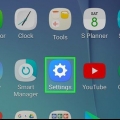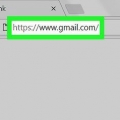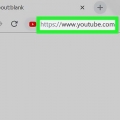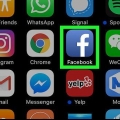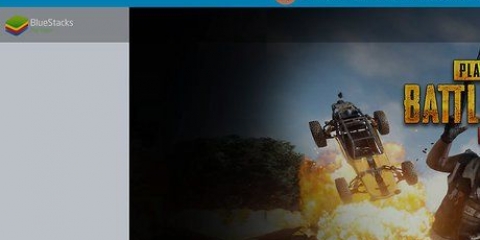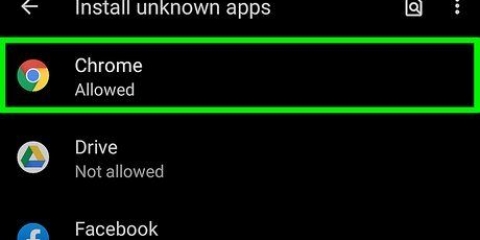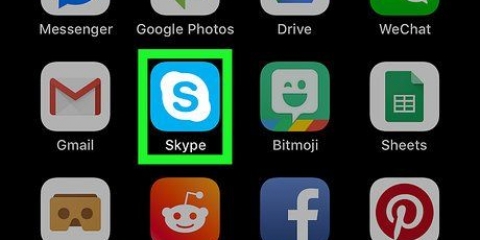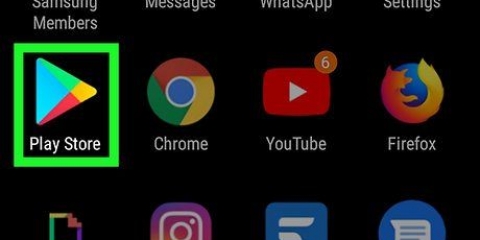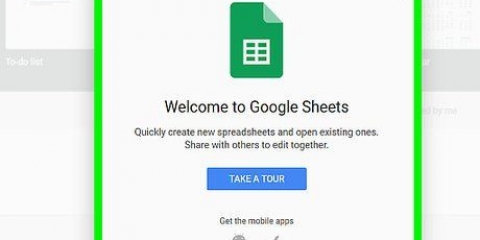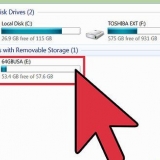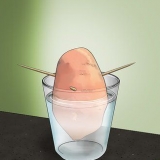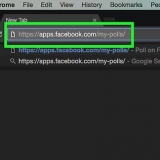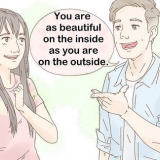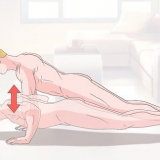Sair do google play
Este artigo mostrará como sair do Google Play no Android saindo de sua conta do Google em seu telefone e como sair do Google Play em um computador.
Degraus
Método 1 de 2: no Android

1. Abrir configurações
no seu Android. Este é um aplicativo com um ícone de engrenagem e geralmente encontrado entre seus outros aplicativos. - Uma alternativa é deslizar de cima para baixo na tela e pressionar .

2. pressioneContas. Isso exibirá todas as contas nas quais você está conectado com seu telefone Android.
Em algumas versões do Android, pode estar listado em `Cloud & Contas` ou `Contas & Sincronização`, ou algo semelhante.

3. pressioneo Google. Este é o ícone branco com a letra maiúscula vermelha, amarela, verde e azul `G`. Isso exibirá uma lista de todas as contas do Google em que você está conectado com seu smartphone Android.

4. Toque na conta da qual você deseja sair. Isso mostrará todas as opções para essa conta.

5. pressione⋮. É o ícone de três pontos verticais no canto superior direito das configurações da sua conta do Google. Isso abrirá um menu suspenso.

6. pressioneRemover conta. Esta é a segunda opção no menu suspenso no canto superior direito. Isso exibirá um pop-up de confirmação.

7. pressioneRemover conta. Isso confirma que você deseja excluir a conta do Google e desconectará você de todos os aplicativos que usam essa conta do Google.
Se você precisar fazer login na sua conta do Google Play novamente, leia "Adicionar uma Conta do Google no Android" para saber como adicionar uma Conta do Google.
Método 2 de 2: Em um desktop

1. Vamos parahttps://play.o Google.com em um navegador. Você pode usar qualquer navegador no PC ou Mac.

2. Clique na sua foto de perfil. Sua foto de perfil está no canto superior direito do site. Isso abrirá um menu suspenso.

3. Clique emSair. Isso fará com que você saia da sua conta do Google no site do Google Play.
Para fazer login novamente, clique em "Fazer login" no canto superior direito e faça login com o endereço de e-mail e a senha associados à sua conta do Google Play.
Artigos sobre o tópico "Sair do google play"
Оцените, пожалуйста статью
Popular